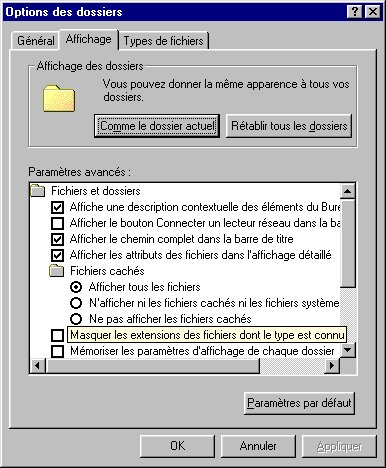| Brico Micro |
| Brico Micro |
Changement de logiciel pour l’ouverture de fichiers :
Lorsque l’on ouvre un document en cliquant deux fois dessus, il est ouvert par le logiciel auquel il
est associé.
Si ce logiciel a été désinstallé ou défaillant ou si tout simplement nous souhaitons ouvrir le document avec un
autre logiciel, il suffit de lancer préalablement le dit logiciel et d’ouvrir le document depuis le menu Fichier.
Seulement, le document restera toujours associé au logiciel de départ et son ouverture directe
demeurera impossible ou hors contexte désiré.
Pour y remédier, il est possible d’associer définitivement le document au logiciel souhaité en se
limitant bien sur à des associations logiques (fichier .txt avec logiciel de traitement de texte, fichier .bmp avec logiciel de dessin, etc…).
Procédure :
Avec comme exemple l’ouverture des fichiers .jpg par Microsoft Photo Editor.
1 - Cliquer sur Démarrer / Rechercher / Fichiers ou dossiers... puis, en face de Nommé: taper *.jpg, dans Rechercher dans:. Sélectionner l'icône du disque (C:) et cliquer sur Rechercher maintenant.
2 - Lorsque la recherche est terminée, sélectionner n'importe quel fichier ayant l'extension .jpg
présent dans la colonne nommée Nom puis, tout en maintenant la touche Maj (majuscule) du clavier enfoncée, cliquer avec le
bouton droit de la souris sur le nom de ce fichier.
Dans le menu qui apparaît alors, cliquer avec le bouton gauche sur l'option Ouvrir avec…
3 - Dans
la nouvelle fenêtre qui s'affiche, rechercher le nom du logiciel devant
ouvrir ce fichier, en l’occurrence Photoed (Microsoft
Photo Editor) et cliquer dessus pour le sélectionner.
S’il n’apparaît pas dans la liste, cliquer sur Autre… et
rechercher le logiciel pour l’ouvrir.
Cocher ensuite la case nommée Toujours utiliser ce programme pour ouvrir les fichiers de ce type
(avec Windows 98) ou Utiliser ce programme à
chaque ouverture de ce fichier (avec Windows 95) et cliquer sur OK.
A ce moment, le fichier est immédiatement ouvert par le programme sélectionné.
Et tous les fichiers JPG seront désormais ouverts avec ce logiciel.
Pour télécharger la notice détaillée, cliquer ici.
Ajout d’un fichier système manquant :
Afin d’ajouter un fichier manquant de Windows sans pour autant tout réinstaller, il est possible de procéder comme suit :
Par le menu contextuel (clique droit) Nouveau, créer sur le bureau un document texte et lui
donner le nom du fichier manquant, par exemple kernel32.dll.
Mettre ensuite ce document dans le dossier ou devrait se trouver le fichier manquant, dossier System
de Windows dans le cas présent.
Il ne reste ensuite qu’à
considérer ce nouveau fichier comme défaillant et à effectuer son remplacement
comme décrit ci dessous.
Remplacement d’un fichier système défaillant :
A la suite d’un message précisant qu’un fichier est endommagé ou non valide, il est possible de le remplacer depuis le CD d’installation de Windows.
Procédure :
Avec comme exemple la défaillance du fichier kernel32.dll.
1 - Faire Menu / Démarrer / Exécuter… Dans la zone de texte Ouvrir de la fenêtre Exécuter, saisir sfc et cliquer sur OK.
2 - Dans la boite de dialogue Vérificateur des fichiers système choisir Extraire un fichier à partir du disque d’installation puis cliquer sur Parcourir. Dans la fenêtre Sélectionner le fichier à extraire, rechercher le fichier concerné, kernel32.dll dans le cas présent qui se trouve dans le dossier System de Windows ; le sélectionner et cliquer sur Ouvrir. Il apparaît alors dans la zone texte de la boite de dialogue du Vérificateur de fichiers système, cliquer sur Démarrer, une nouvelle fenêtre intitulée Extraire le fichier s’affiche.
3 - Insérer le CD d’installation de Windows dans le
lecteur de CD-Rom, cliquer sur Parcourir puis dans la fenêtre Parcourir
à la recherche d’un dossier, cliquer sur le petit + situé
devant le disque d’installation puis sélectionner Win 98 et
faire OK. Il est alors possible de faire une sauvegarde du fichier
à remplacer en désignant le dossier de sauvegarde puis faire OK.
Le remplacement du fichier défectueux est confirmé et il reste à redémarrer l’ordinateur pour que l’opération soit prise en charge.
Pour télécharger la notice détaillée, cliquer ici.
Suppression des flèches des icônes de raccourcis :
Lorsqu'on modifie la base de registre, il est préférable d'en faire une sauvegarde auparavant puis :
1 - Faire Démarrer / Exécuter... Dans l'espace texte nommé Ouvrir de l’Éditeur du registre, taper le mot Regedit, et cliquer sur OK.
2 - Dans la partie gauche de l’Éditeur du registre, cliquer sur le + qui se trouve devant HKEY_ CLASSES_ROOT, et dans la liste de dossiers qui s'affiche juste en dessous, rechercher celui qui porte le nom de Inkfile (Lnkfile) et cliquer gauche dessus.
3 - Dans la partie droite de l’Éditeur du registre apparaissent des fichiers. Cliquer avec le bouton droit de la souris sur la ligne nommée IsShortcut et, dans le menu qui apparaît, choisir Supprimer. Quand un message demande de confirmer la suppression, cliquer sur Oui.
4 – Faire Menu Affichage / Actualiser et fermer l’Éditeur de la base de registre. Les flèches des raccourcis doivent avoir disparus.
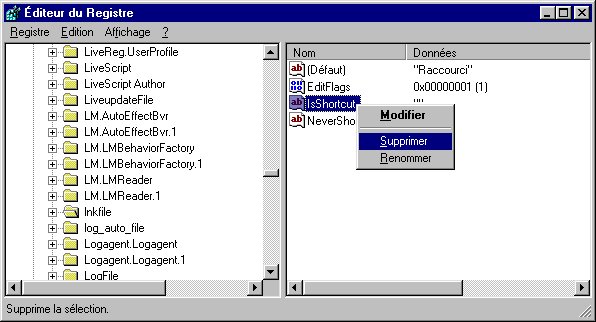
Modification de l’aspect des icônes :
Ouvrir un dossier quelconque et faire menu Outils / Options des dossiers…
Dans la boite de dialogue Options des dossiers, cliquer sur
l’onglet Types de fichiers.
Dans la liste des types de
fichiers enregistrés, rechercher le type de fichiers à modifier et
cliquer sur le bouton Modifier… puis, dans la nouvelle fenêtre
cliquer sur le bouton Modifier l’icône…
Dans la fenêtre Changement
d’icône, sélectionner la nouvelle icône et cliquer su OK
jusqu’à ce que toutes les fenêtres précédemment ouvertes soient fermées.
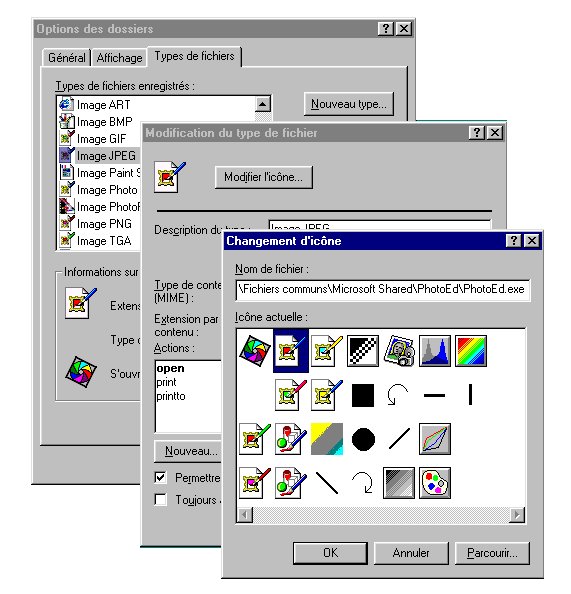
Libérer la RAM des fichiers non utilisés :
Lorsqu’une application a été fermée, il reste malgré tout des fichiers inutiles dans la mémoire vive. Il est possible de forcer le système à les exclure.
Lorsqu'on modifie la base de registre, il est préférable d'en faire une sauvegarde auparavant puis :
1 - Faire Démarrer / Exécuter... Dans l'espace texte nommé Ouvrir de l’Éditeur du registre, taper le mot Regedit, et cliquer sur OK.
2 - Dans la partie gauche de l’Éditeur du registre, cliquer sur le
+ qui se trouve devant HKEY_ LOCAL_MACHINE et, dans la
liste de dossiers qui s'affiche juste en dessous, cliquer sur le + devant
Software, Microsoft, Windows et CurrentVersion..
Cliquer ensuite sur
Explorer
et dans la partie droite de la fenêtre, par clic droit, créer
une valeur DWORD nommée AlwaysUnloadDll de valeur 1.
3 - Faire Menu Affichage / Actualiser et fermer l’Éditeur de la base de registre.
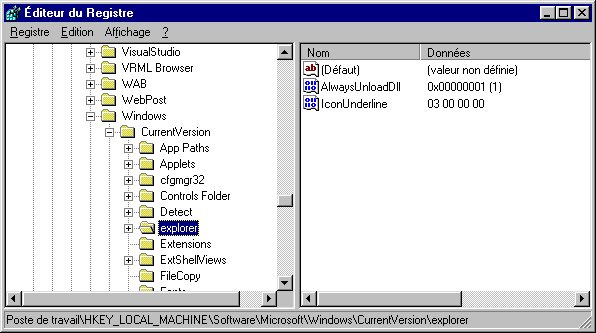
Afficher le nom complet des fichiers (nom de fichier + extension) :
Ouvrir un dossier quelconque et faire menu Affichage / Option des dossiers… Dans la boite de dialogue Option des dossiers qui s’est ouverte, cliquer sur l’onglet Affichage. Dans la liste des paramètres avancés, décocher la ligne Masquer les extensions des fichiers dont le type est connu, puis enfoncer le bouton Appliquer et cliquer sur OK afin d’enregistrer la modification.